三星手机连接电脑360没反应怎么办?
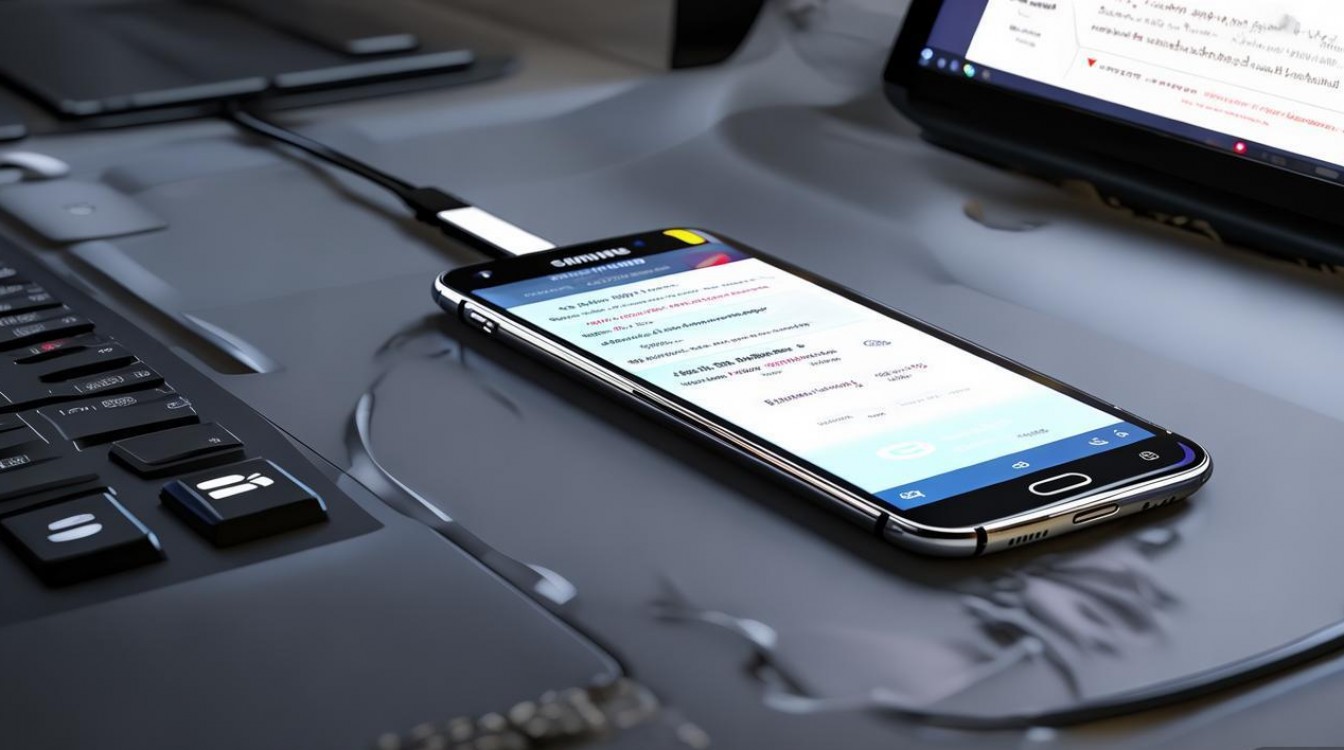
要将三星手机连接至电脑并进行数据管理,可通过多种方式实现,包括USB有线连接、Wi-Fi无线连接及第三方工具辅助等,以下是具体操作步骤及注意事项,帮助用户高效完成连接与数据传输。
USB有线连接(基础稳定方式)
USB连接是最直接可靠的方式,适用于大文件传输或需稳定连接的场景,操作步骤如下:
-
准备工作
- 确保手机与电脑均开机,原装USB数据线完好。
- 部分旧款电脑需安装三星USB驱动(可通过三星官网下载“Samsung Smart Switch”工具自动安装驱动)。
-
连接与设置
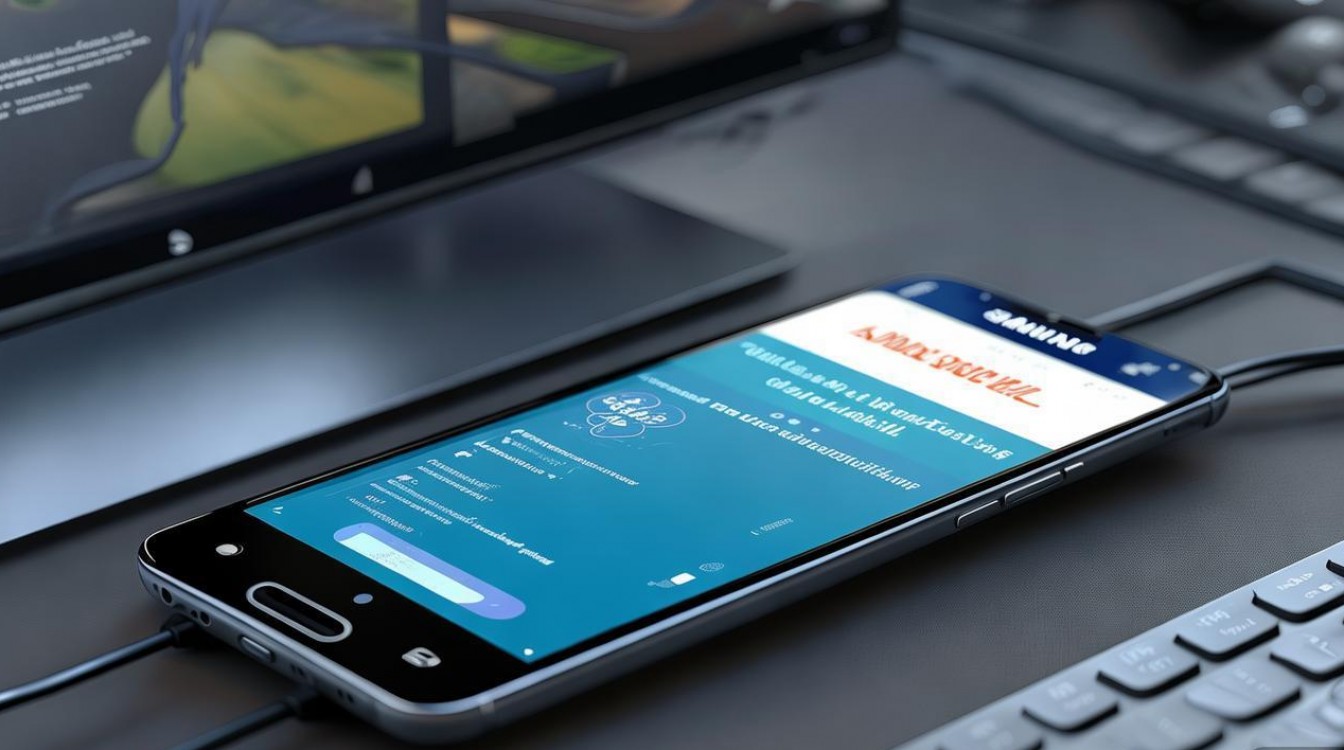
- 将USB线一端连接手机,另一端连接电脑USB-A或Type-C接口。
- 手机屏幕下拉通知栏,点击“USB连接”选项,选择“传输文件(MTP)”模式(部分手机需在“设置-关于手机”连续点击版本号启用开发者选项,再通过“设置-开发者选项”默认USB配置选择MTP)。
-
电脑端操作
- Windows系统:打开“此电脑”,会识别出可移动磁盘,直接拖拽文件即可。
- macOS系统:若手机未自动显示,需在“访达”中点击“前往-实用工具-终端”,输入命令
adb devices检查连接状态(需先安装Android File Transfer工具)。
注意事项:
- 避免使用充电线替代数据线,部分充电线无数据传输功能。
- 若电脑无法识别,尝试更换USB接口或重启手机/电脑。
Wi-Fi无线连接(便捷高效方式)
通过三星自带的“Smart Switch”或第三方工具(如360手机助手),可实现无线连接与管理。
使用三星Smart Switch
- 步骤:
- 电脑与手机连接同一Wi-Fi网络。
- 手机安装“Smart Switch”APP(三星应用商店下载),电脑端安装同名软件。
- 打开电脑端软件,选择“无线连接”,手机APP扫描电脑生成的二维码配对。
- 连接成功后,可备份、传输联系人、照片等数据。
使用360手机助手
360手机助手支持多品牌手机,操作更简洁:
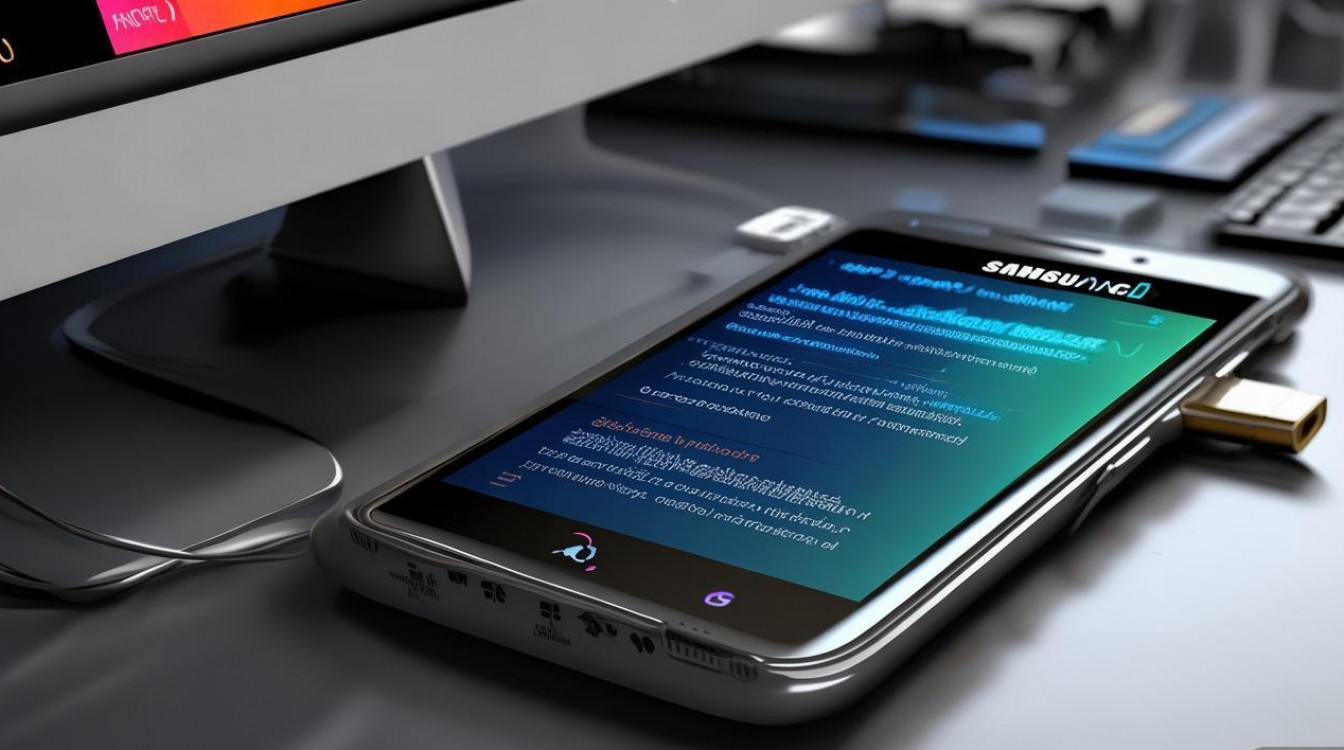
- 步骤:
- 电脑下载并安装“360手机助手”官方客户端。
- 手机连接同一Wi-Fi,打开浏览器访问
https://sj.360.cn,下载对应安卓版APP并安装。 - 打开手机APP,点击“无线连接”,根据提示获取验证码并在电脑端输入。
- 连接成功后,可在电脑端管理手机应用、文件、短信等。
优势对比:
| 方式 | 优点 | 缺点 |
|----------------|-----------------------------------|--------------------------|
| Smart Switch | 原生支持,兼容性高,功能全面 | 仅限三星设备,需三星账号 |
| 360手机助手 | 支持多品牌,操作简单,资源丰富 | 含广告,需授权权限 |
常见问题解决
-
连接失败:
- 检查USB线是否损坏,尝试更换接口。
- 手机USB模式未选对,重设为“传输文件”。
- 电脑防火墙或杀毒软件拦截,临时关闭后重试。
-
传输速度慢:
- USB连接时,避免使用USB Hub延长线。
- Wi-Fi传输时,确保信号稳定,关闭其他占用带宽的应用。
-
文件无法读取:
- 部分系统文件需root权限,普通用户建议仅传输个人数据。
- 视频等大文件建议分批传输,避免格式兼容问题。
安全建议
- 使用官方或可信第三方工具(如360手机助手需从官网下载),避免恶意软件。
- 传输敏感文件时,建议加密或使用三星“Secure Folder”功能。
- 定期更新手机系统与电脑驱动,确保连接稳定性。
通过以上方法,用户可根据需求选择合适的连接方式,高效实现三星手机与电脑的数据交互,无论是日常备份还是文件管理,都能轻松应对。
版权声明:本文由环云手机汇 - 聚焦全球新机与行业动态!发布,如需转载请注明出处。












 冀ICP备2021017634号-5
冀ICP备2021017634号-5
 冀公网安备13062802000102号
冀公网安备13062802000102号